Sebelumnya, ada sebuah artikel yang berjudul ‘Cara Bermain Pokemon Go Di PC Menggunakan Nox App’. Menurut survey banyak pengguna yang tidak dapat menjalankan Aplikasi ‘Nox App‘ tersebut karna spesifikasi minimal yang diperlukan Nox App lumayan tinggi yakni :
- 2GB RAM
- 2.2 GHz Processor
- 3 GB Hard disk space
- 1GB Video memory
Bagi Anda yang tidak dapat menjalankan Aplikasi Nox App tidak perlu bersedih karna saya telah menemukan Emulator yang lebih ringan. Emulator tersebut bernama ‘Android-x86‘. Spesifikasi yang diperlukan adalah:
- 512MB RAM
- Intel Pentium 4 Processor
- 450MB Hard disk space
- Windows XP/ 7 /8 / 10.
Perbedaannya spesifikasi minimalnya lumayan jauh kan, dan spesifikasi minimal Android-x86 ini lebih friendly :D. Tetapi Android-x86 ini juga mempunyai kekurangan yakni kita harus menjalankan via BIOS. Bagi Anda yang tidak terlalu mengerti tentang boot tidak masalah saya akan jelaskan cara menjalankan emulator
tersebut.Bagi Anda yang tertarik dapat mengikuti langkah – langkah di bawah ini:
1. Download emulator di https://Android-X86.org
2. Burn file .iso tersebut ke DVD / Flashdisk. Baca: Cara Menginstall File .iso Dengan Flashdisk.
3. Restart PC / Laptop Anda.
3. Masuk ke bios dengan menekan F2 / F10 / Del pada saat layar muncul Vendor motherboard.
4. Pilih dibagian USB Priority, Pilih USB.
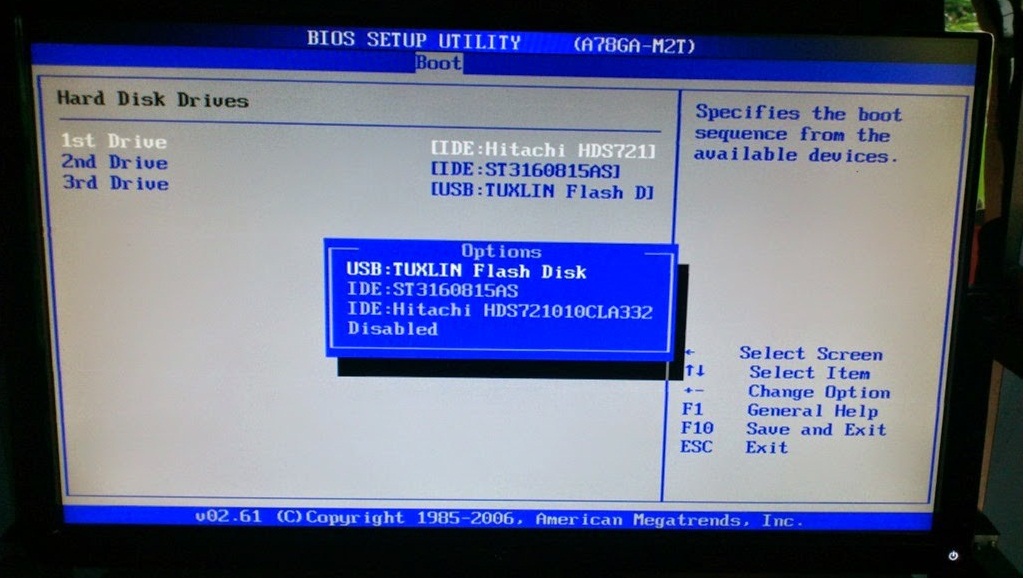
5. Tekan F10 untuk menyimpan pengaturan tersebut.
6. PC / Laptop Anda akan restart sendiri dan mulai masuk ke Android-X86.
7. Nanti akan muncul tampilan seperti di bawah ini.
8. Tekan ‘Live CD – Run Android without installing‘.
9. Tunggu loading tersebut siap dan Android sudah siap dimainkan!
10. Hingga saat ini Android-X86 ini telah mendukung Android Marshmallow dan Anda bisa memainkan game Android dari PC/laptop tanpa berat, Selamat Gaming!